「Keynoteって何?iPhoneでどうやって使うの?」
「スライドを作成・編集する方法を知りたい!」
「iPhoneだけでプレゼンできる?PDFやPowerPointに変換できる?」
Keynote(キーノート)は、Appleが提供するプレゼンテーションアプリで、iPhoneだけでスライドを作成し、プレゼンまで完結できます。
本記事では、iPhone版Keynoteの基本操作・プレゼンの方法・便利機能・データの共有方法 を詳しく解説します!
【KeynoteでA4サイズをぴったり設定&印刷】スライド作成からPDF保存、余白なし印刷の方法を解説!
【KeynoteをPowerPointに変換する方法】レイアウト崩れを防ぐコツも徹底解説!
【Keynoteのトリミング完全ガイド】画像・動画・図形を切り取る方法を徹底解説!
Contents
Keynoteとは?iPhone版の特徴とできること
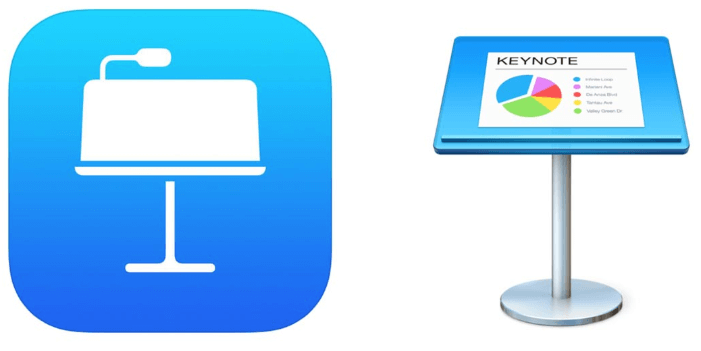
Keynoteは、Appleが提供するスライド作成アプリで、MacやiPad、iPhoneで無料で使えます。
📌 iPhone版Keynoteの特徴
- シンプルな操作でスライドが作れる(初心者でも直感的に使いやすい)
- テンプレートが豊富(ビジネス・教育・プレゼン向けのデザインが揃っている)
- アニメーションやトランジションが使える(動きのあるスライドが簡単に作れる)
- Apple製品との連携がスムーズ(iCloudで同期・Apple TVでプレゼン可能)
- PowerPointファイルの編集・変換ができる(Microsoftとの互換性もあり)
✅ iPhoneだけでスライド作成からプレゼンまで完結できる!
iPhoneでKeynoteを使う基本操作(スライド作成・編集・保存)
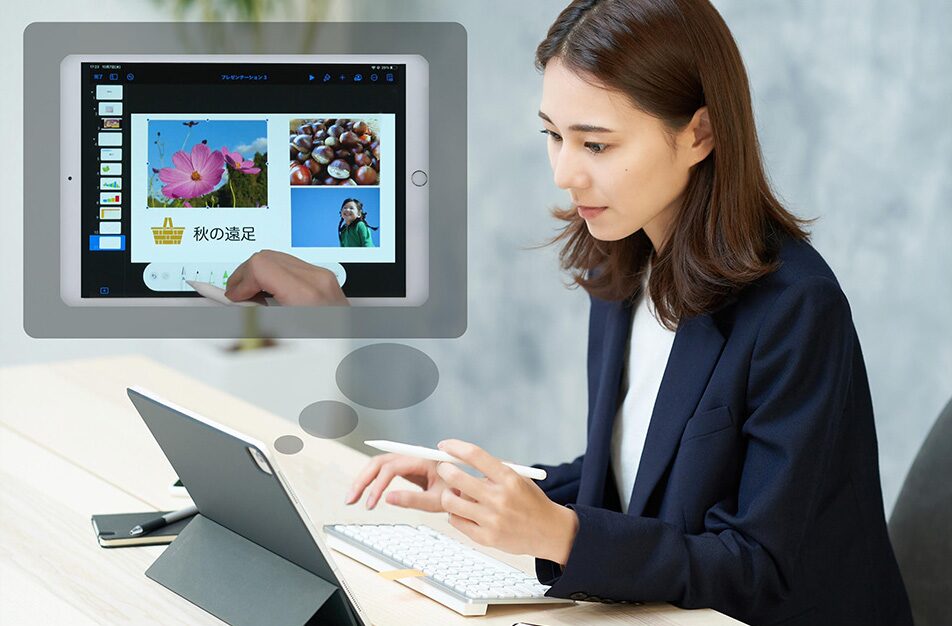
1. Keynoteをインストール&起動する
📌 KeynoteはiPhoneに標準搭載されていることが多いですが、ない場合は以下からダウンロードできます。
👉 KeynoteをApp Storeでダウンロード
2. 新しいプレゼンテーションを作成する
📌 スライドを作る手順
- Keynoteを開く
- 「+(新規作成)」をタップ
- テンプレートを選ぶ(シンプル・ビジネス向け・教育向けなど)
- スライドを追加し、タイトルや内容を入力する
✅ テンプレートを使えば、デザインの手間が省ける!
3. スライドを編集する(文字・画像・図形の追加)
📌 基本的な編集機能
- 文字を追加する → ダブルタップして入力
- フォントやサイズを変更する → 画面上部の「ブラシアイコン(フォーマット)」をタップ
- 画像を追加する → 「+」→「写真」から選択
- 図形やアイコンを挿入する → 「+」→「図形」から選ぶ
✅ ドラッグ&ドロップで簡単にレイアウト調整ができる!
4. アニメーション&トランジションを設定する
📌 スライドに動きをつける方法
- アニメーションを設定する
- オブジェクトをタップ
- 「アニメーションを追加」→「エフェクトを選択」
- (例)フェードイン、スケールアップ、回転 など
- トランジションを設定する(スライドの切り替え効果)
- スライド一覧で切り替えたいスライドを長押し
- 「トランジションを追加」→「エフェクトを選択」
✅ アニメーションで視覚的にわかりやすいプレゼンが作れる!
iPhoneのKeynoteでプレゼンテーションを行う方法

1. iPhone単体でプレゼンする
📌 スライドショーを開始する手順
- Keynoteを開く
- プレゼン資料を選択
- 画面右上の「▶(再生)」をタップ
- スワイプでスライドを切り替える
✅ iPhone単体でも、手軽にプレゼンできる!
2. Apple TVや外部ディスプレイに表示する
📌 AirPlayを使ってワイヤレスで大画面に表示できる!
- iPhoneとApple TVを同じWi-Fiに接続
- コントロールセンターを開く → 「画面ミラーリング」をタップ
- Apple TVを選択
- Keynoteのプレゼンを開始する
✅ プロジェクターやテレビに映せば、本格的なプレゼンが可能!
Keynoteを共有・エクスポートする方法(PDF・PowerPoint変換など)

📌 Keynoteのファイルを他の形式に変換する方法
1. PDFやPowerPoint(.pptx)に変換する
- プレゼンを開く
- 右上の「…(オプション)」をタップ
- 「書き出す」→「PDF」または「PowerPoint」を選択
- 保存先(ファイル・メール・AirDrop)を選ぶ
✅ PowerPointにも対応しているので、ビジネスでも活用できる!
2. iCloudで共有&共同編集する
- Keynoteを開く
- 右上の「…」→「共有」をタップ
- 「リンクを共有」または「メールで送信」を選択
- 相手がiCloud経由で編集可能に!
✅ iCloudでリアルタイム共同編集が可能!
iPhoneのKeynoteで使える便利機能&おすすめ活用術

📌 知っておくと便利な機能
- Apple Pencil(iPad)で手書きメモを追加
- 動画やオーディオをスライドに挿入
- プレゼンのリモート操作(iPhoneをリモコン化)
- テンプレートをカスタマイズして統一感のある資料を作成
✅ これらの機能を使いこなせば、よりプロフェッショナルなスライドが作れる!
よくある質問(FAQ)

Keynoteは無料で使えますか?
👉 はい、Apple IDがあれば無料で利用できます。
KeynoteをPDFやPowerPointに変換できますか?
👉 はい、エクスポート機能を使えば簡単に変換可能です。
iPhoneだけで本格的なプレゼンはできますか?
👉 はい、スライド作成・アニメーション追加・AirPlayプレゼンまでiPhoneだけで可能です。
参考情報URL
iPhoneのKeynoteを使えば、どこでも簡単にスライド作成&プレゼンが可能です!
ぜひ活用して、スマートに資料を作ってみてください!


